HL-5440D
Perguntas mais frequentes e Resolução de problemas |
A velocidade de impressão é lenta.
Por favor verifique os seguintes passos para solucionar o problema:
-
A tampa traseira e a bandeja duplex
- A tampa traseira está firmemente fechada.
-
A bandeja frente e verso está firmemente instalada.
-
Resolução de impressão
Verifique a resolução de impressão. A maior qualidade de impressão demora mais tempo a imprimir.
Alterar a configuração do controladorda impressora pode resolver o problema de velocidade de impressão.
Alterar a resolução de impressão:
Escolha o sistema operativo e siga as instruções para alterar a resolução de impressão.
Para utilizadores Windows® / para utilizadores Macintosh
- Abra as Preferências de Impressão.( Clique aqui para verificar como aceder às Preferências de Impressão.
- Clique no guia Básico e escolha a resolução mais baixa do que aquela já definida na Resolução.
- Clique em OK para encerrar a janela Preferências de Impressão.
-
Clique em OK para fechar a caixa de diálogo Propriedades .
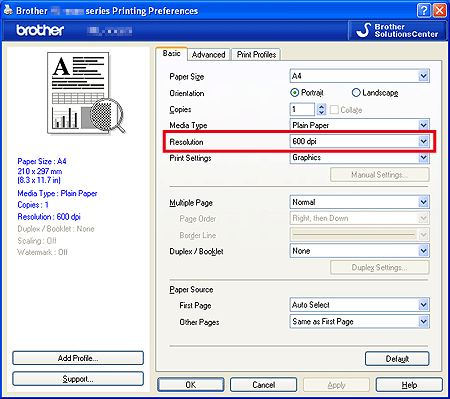
Para utilizadores de Macintosh:
- Abra a janela de Impressão. ( Clique aqui para verificar como aceder à Janela de Impressão.
- Escolha a opção Configurações de impressão no menu pop-up de opções de impressão.
-
Escolha a resolução de impressão mais baixa na Resolução.
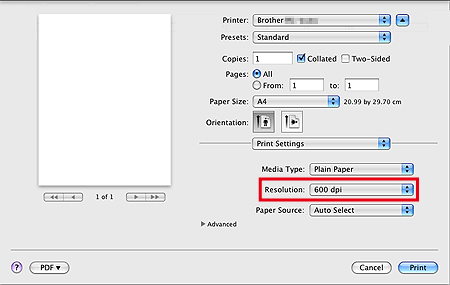
-
Definição do modo silencioso
se o dispositivo estiver no modo silencioso , a velocidade de impressão torna-se mais lenta. A configuração predefinida é Desligado. Alterar a definição do modo silencioso pode resolver o problema da velocidade de impressão. Clique aqui para ver como alterar a definição do modo silencioso .
Feedback sobre o conteúdo
Para nos ajudar a melhorar o nosso suporte, dê-nos abaixo o seu feedback.
